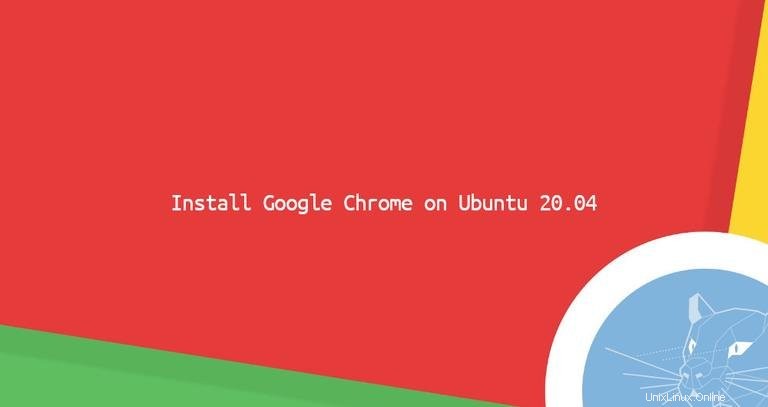
Google Chrome adalah browser web yang paling banyak digunakan di dunia. Ini adalah browser yang cepat, mudah digunakan, dan aman yang dibuat untuk web modern.
Chrome tersedia untuk semua sistem operasi dan platform perangkat keras utama dan memungkinkan Anda menyinkronkan bookmark, riwayat, dan sandi di semua perangkat Anda.
Artikel ini menjelaskan cara menginstal browser web Google Chrome di Ubuntu 20.04.
Memasang Google Chrome di Ubuntu #
Chrome bukan browser sumber terbuka, dan tidak termasuk dalam repositori standar Ubuntu. Memasang browser Chrome di Ubuntu adalah proses yang cukup mudah. Kami akan mengunduh file instalasi dari situs web resmi dan menginstalnya dari baris perintah.
Lakukan langkah-langkah berikut untuk menginstal browser Chrome di sistem Ubuntu Anda:
1. Mengunduh Google Chrome #
Buka terminal Anda dengan menggunakan Ctrl+Alt+T pintasan keyboard atau dengan mengeklik ikon terminal.
Gunakan wgetuntuk mengunduh .deb Google Chrome terbaru paket :
wget https://dl.google.com/linux/direct/google-chrome-stable_current_amd64.deb2. Memasang Google Chrome #
Menginstal paket di Ubuntu memerlukan hak administratif. Menjalankan perintah berikut sebagai pengguna dengan hak sudo untuk menginstal Chrome .deb paket di sistem Anda:
sudo apt install ./google-chrome-stable_current_amd64.debSaat diminta, masukkan kata sandi pengguna Anda, dan penginstalan akan dimulai.
Pada titik ini, Anda telah menginstal Chrome di sistem Ubuntu Anda.
Memulai Google Chrome #
Di bilah pencarian Aktivitas, ketik “Google Chrome” dan klik ikon untuk meluncurkan aplikasi:
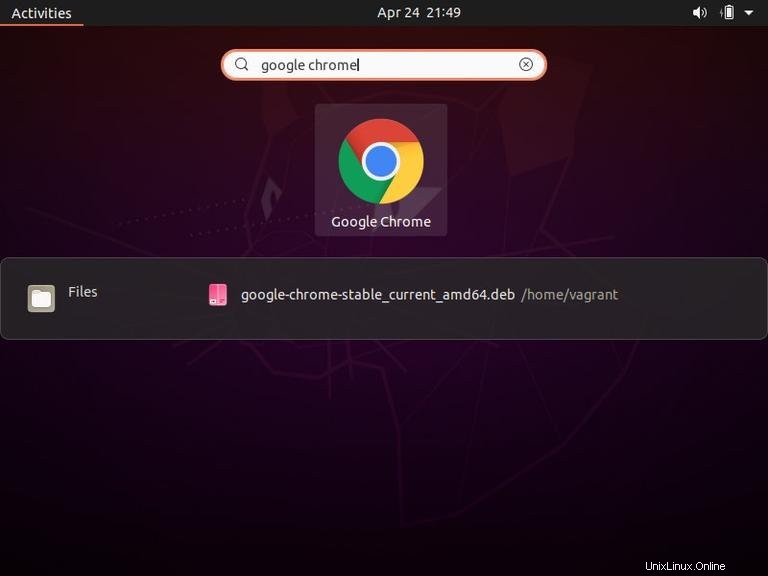
Chrome juga dapat diluncurkan dari baris perintah dengan mengetikkan google-chrome .
Saat Anda memulai Google Chrome untuk pertama kalinya, jendela seperti berikut akan muncul menanyakan apakah Anda ingin menjadikan Google Chrome sebagai browser default Anda dan untuk mengirim statistik penggunaan dan laporan kerusakan ke Google:
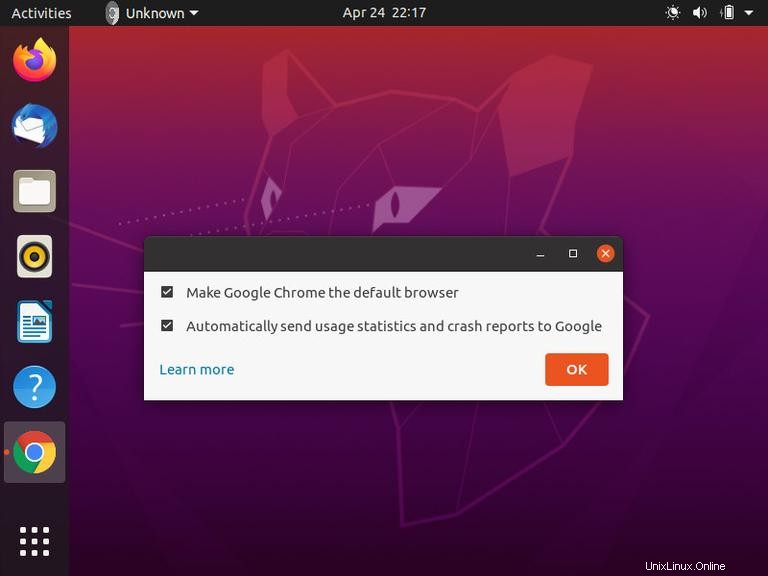
Pilih sesuai dengan preferensi Anda, dan klik OK untuk melanjutkan.
Google Chrome akan terbuka, dan Anda akan melihat halaman selamat datang Chrome default.
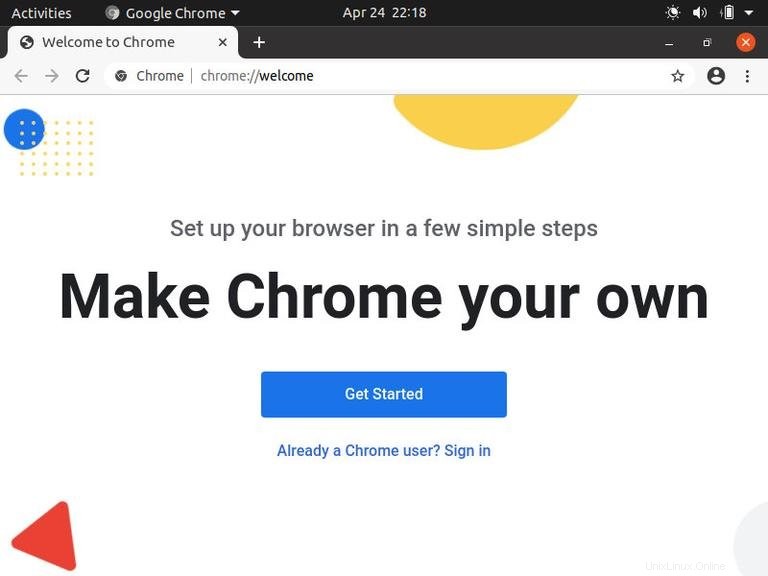
Dari sini, Anda dapat masuk ke Chrome dengan akun Google, mengubah setelan browser, dan memasang add-on.
Memperbarui Google Chrome #
Selama proses instalasi, repositori resmi Google akan ditambahkan ke sistem Anda. Anda dapat menggunakan cat perintah untuk memverifikasi isi file:
cat /etc/apt/sources.list.d/google-chrome.listOutputnya akan terlihat seperti ini:
### THIS FILE IS AUTOMATICALLY CONFIGURED ###
# You may comment out this entry, but any other modifications may be lost.
deb [arch=amd64] http://dl.google.com/linux/chrome/deb/ stable main
Ini memastikan bahwa pemasangan Google Chrome Anda akan diperbarui secara otomatis saat versi baru dirilis melalui alat Pembaruan Perangkat Lunak standar desktop Anda.